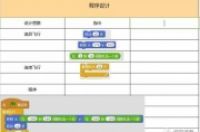在本文中:打开应用程序故障排解参考
苹果的终端程序能让你在OS X环境中使用UNIX命令行。你可以进入终端程序,输入打开命令来打开任意应用程序,或选择特定的应用程序来打开一个文件。你可以根据需要来调整“打开”命令,实现在终端窗口中运行应用程序。
部分
1:打开应用程序
1:启动终端程序。在应用程序 → 实用程序 → 终端中找到终端程序。你也可以使用右上角的“spotlight”功能来打开终端程序。
2:打开任意路径下的一个应用程序。打开命令通常需要你在当前路径中输入完整的文件路径。但是,在打开命令的后面加上-a,会让终端打开这个应用程序(不论它位于哪个路径下,直接打开它)。例如:
如果想要打开iTunes程序:
open -a iTunes
如果应用程序的名字中存在空格,请使用引号:
open -a "App Store"
3:使用特定的应用程序来打开一个文件。你也可以使用这个命令来重写某种类型文件的默认应用程序。输入文件路径和文件名,后面加上-a和应用程序的名字。如果你不知道该如何输入文件路径,请查看下面的故障排解部分。
例如,你可以使用文本编辑器来打开一个.doc文件:
open Downloads/Instructions.doc -a TextEdit
4:添加额外的选项。输入info open来查看修改打开命令的选项列表。(完成后,按下controlC返回命令行)。这里有几个简单的示例:
使用-e来指定“文本编辑器”,-t代表默认的文本程序:
open Downloads/Instructions.doc -e
加上-g选项会让应用程序留在后台,这样你就会继续停留在终端程序中:
open -g -a iTunes
5:在命令后加上”-F“可以“重新”打开应用程序。这会放弃没有保存的更改,但是如果文档导致程序崩溃,再次打开程序时加上-F还是很有用的:
open -F -a TextEdit
6:在命令后加上-n,来在一个应用程序中打开多个执行实体。如果你比较不同的访问级别或应用程序只允许运行一个窗口,这个后缀能帮助你实现这个功能。例如,重复输入这个命令,可以在闹钟程序中设定多个闹铃。命令如下:
open -n -a "Wake Up Time" (注意:这个不是默认的OS X程序)。
这会导致其它程序在与你打开的程序进行交互时出现意外行为。
7:在终端程序中运行应用程序。除了正常地运行一个应用程序,可以在终端程序中运行它。这对于解决程序bug是非常有用的,如错误信息或终端窗口中出现的其它控制输出结果。以下是具体的操作步骤:
在Finder窗口中找到应用程序。
右键点击应用程序,选择“显示安装包内容”。
找到可执行文件。通常位于内容 → MacOS中,它的名字通常和应用程序的名字相同。
将文件拖拽到空白的终端命令行。按下回车键启动程序。
在使用程序过程中,要保持终端程序处于打开状态。退出应用程序后会返回到常规的终端操作界面。
部分
2:故障排解
1:找到应用程序的名字。如果终端显示一条错误信息—“无法找到命名的应用程序...”,请浏览程序列表(按字母顺序排序)找到应用程序的确切名称。
点击屏幕左上角的苹果图标 。
按住Option键,点击下拉菜单中的系统信息。
在系统信息窗口的左侧栏中,点击软件 → 应用程序。可能需要几分钟时间来加载列表。
2:了解文件的绝对路径。如果终端告诉你“文件不存在”,那么可能是因为你没有输入正确的文件路径。避免此类错误的最简单的方法就是将文件从Finder窗口中直接拖拽到终端的命令行中(输入“open”后、按下回车键之前)。这会输入正确的文件路径,也能让终端找到正确的程序文件。
文件的绝对路径通常以符号/开头。它描述了从根目录(通常是“Macintosh HD”)开始的文件路径。
3:了解文件的相对路径。终端命令行会在开始的部分显示你当前的位置。默认情况下,在家目录下,以你的用户名来命名这个路径。相对路径以./或非特殊的字符开头,是从当前路径开始的路径。 如果你不确定文件的相对路径,请按照下面的步骤进行操作:
输入pwd命令,查看当前路i系那个。你想要尝试打开的文件必须在这个路径中,而不是更高水平的路径。
在Finder中找到当前了路径。打开各个文件夹,直到你找到想要打开的文件。
按顺序输入你想要打开的文件夹,用/符号分隔它们,最后写上文件的名字。例如,open Documents/Writing/Novel/ch3.pdf。(你也可以在文档前面写上“./”,也能得到一样的结果)。
4:切换路径。你可以使用cd ~/命令返回家目录,或输入cd和文件名切换到下一级路径中。例如:cd Documents/Finances。记住,你要打开的文件必须位于当前路径中,但是你可以使用其它路径中的应用程序来打开它。
5:找到正确的文件名。文件名必须包含末尾的扩展名。如果隐藏了扩展名,请使用以下方法找到它:
在Finder窗口中选择文件。按下command+I组合键。在信息窗口中,找到“文件名和扩展名”来查看完整的文件名。
或者切换到包含文件的文件夹路径中。在终端命令行中输入ls命令,来查看路径中的所有文件。
或者 拖拽文件并放到终端窗口中。
小提示
你可以使用*作为通配符来表示任意顺序的字符,或使用?来代表任意单个字符。 这个方法适用于文件名,但不适用于应用程序的名称。例如,open budget*会打开路径中以“budget”开头的文件。由于?只能代表单个字符,所以open budget?.pdf会打开“budget1.pdf”文件,但不能打开“budget2015.pdf”。
警告
有些命令不兼容于早期版本的OS X系统。